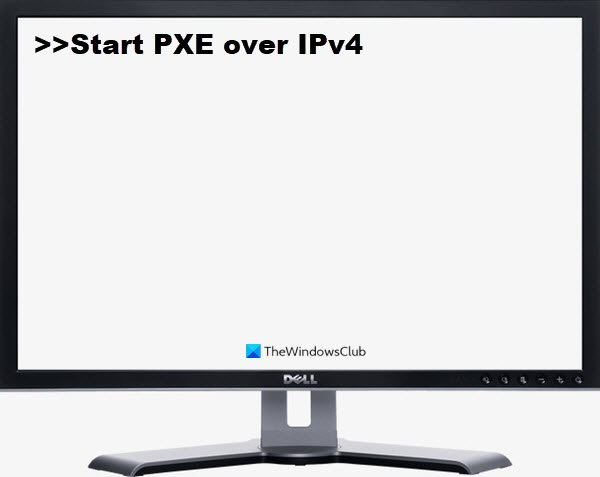Vous pouvez voir”Démarrer PXE sur IPv4“lorsque vous essayez de démarrer votre ordinateur car votre système essaie de démarrer à partir de PXE. Ainsi, votre ordinateur essaie de démarrer sur le réseau IPv4 et, par conséquent, vous voyez ce message d’erreur. Dans cet article, nous allons réparer Démarrer PXE sur IPv4 sous Windows 11/10 à l’aide de quelques solutions simples.
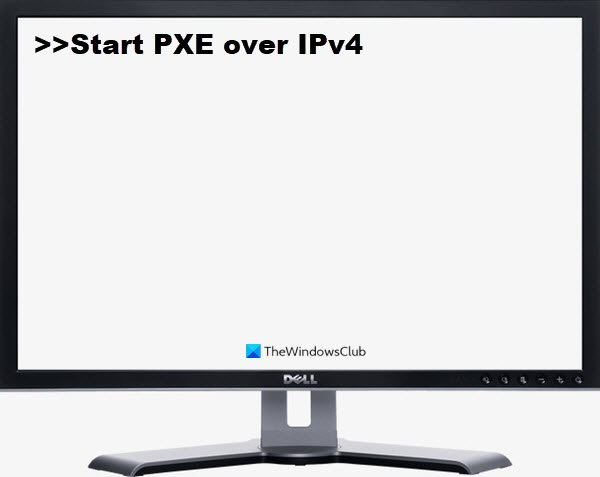
Qu’est-ce que PXE ?
PXE ou Preboot Execution Environment est utilisé pour démarrer un ordinateur avec une interface client-serveur avant de déployer l’image PC. Les protocoles DHCP (Dynamic Host Configuration Protocol) et TFTP (Trivial File Transfer Protocol) sont tous deux utilisés pour effectuer le démarrage du réseau PXE. Habituellement, PXE est activé sur votre ordinateur, mais vous pouvez le désactiver à partir du BIOS (cela sera discuté ci-après).
Que signifie démarrer PXE sur IPv4 ?
Vous verrez un message d’erreur”Démarrer PXE sur IPv4″lorsque votre ordinateur essaie de démarrer sur le réseau local. Votre ordinateur le fait lorsqu’il ne parvient pas à démarrer à partir du lecteur amorçable. Cela se produit généralement en raison d’une mauvaise configuration du BIOS.
Comment corriger l’erreur de démarrage PXE sur IPv4
Cette erreur se produit généralement en raison de l’absence d’autres périphériques de démarrage tels que le disque dur. Nous allons donc le définir comme périphérique de démarrage par défaut. Nous couvrirons également d’autres solutions qui peuvent corriger l’erreur. Ce sont les choses que vous pouvez faire pour corriger Démarrer PXE sur IPv4 dans Windows 11/10.
Désactiver le démarrage sécurisé et la prise en charge héritéeDésactiver le démarrage sur le réseau local
Parlons-en en détail.
1] Désactiver le démarrage sécurisé et la prise en charge héritée
Le démarrage sécurisé et la prise en charge héritée sont deux des principaux responsables de la modification de l’ordre de démarrage de votre système. Par conséquent, les désactiver résoudra le problème. Vous pouvez suivre les étapes indiquées pour désactiver Secure Boot et Legacy Support.
Démarrez dans BIOS de votre ordinateur. Accédez à l’onglet Sécurité à l’aide des touches fléchées.Maintenant, accédez à Démarrage sécurisé et désactivez-le. Ensuite, sélectionnez Legacy Support et désactivez it.Enfin, enregistrez les paramètres et quittez le BIOS.
Lorsque vous redémarrez votre ordinateur, vous pouvez voir un message indiquant que l’ordre de démarrage a été modifié et vous demander d’entrer le numéro affiché.
Si vous ne voient rien, continuez simplement avec le processus de démarrage habituel. Mais si vous voyez le message, voici ce que vous devez faire :
Entrez ces chiffres et appuyez sur Entrée. (Remarque : vous ne pourrez pas voir le numéro entré). Maintenant, éteignez votre ordinateur à partir du bouton d’alimentation. Entrez dans le BIOS, accédez à l’onglet Démarrer et sélectionnez Démarrer à partir du disque dur (certains paramètres peuvent différer selon l’OEM ).
Enfin, redémarrez votre ordinateur et vérifiez si le problème est résolu.
2] Désactivez le démarrage sur le réseau local
Une autre chose que vous pouvez faire pour corriger l’erreur est de désactiver Boot to LAN. Votre système peut avoir un nom différent, selon la marque de votre ordinateur portable. Cependant, la procédure est généralement la même.
Donc, suivez les étapes indiquées pour désactiver l’option Boot to LAN.
Démarrez dans BIOSAllez à l’onglet Boot.Désactivez PXE Boot to LAN option.Enregistrer et quitter.
Redémarrez votre ordinateur et vérifiez si le problème est résolu.
Lire la suite : Correction de l’erreur de périphérique de démarrage introuvable dans Windows 10.